 |
 |
対処方法 |
| |
Windows 7/Vista(R)では、「Adobe Flash Player」のアップデート画面が表示される場合があります。
《「Adobe Flash Player」のアップデート画面》
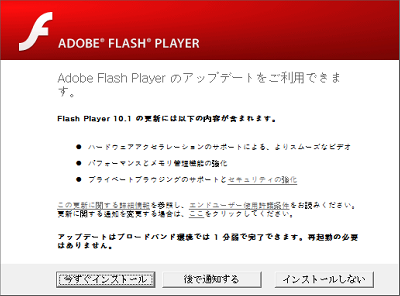
※ 表示される時期によって画面が異なる場合があります。
「Adobe Flash Player」は、Internet Explorerなどのブラウザでアニメーションや音楽再生などを行うソフトウェアです。
最近のパソコンでは、標準で搭載されている場合があります。

- ここでは例として、Windows 7で案内しています。
Windows Vista(R)でも一部画面は異なりますが、ほぼ同様の操作が可能です。
- ここで案内する方法を行うには、インターネットに接続されている必要があります。
- 対象機種の確認はここをクリックしてください。
アップデート画面が表示された場合は、以下の操作手順を行ってください。
【操作手順】
- アップデートを行う場合は、「今すぐインストール」ボタンをクリックします。
アップデートが不要な場合は、「インストールしない」ボタンをクリックします。
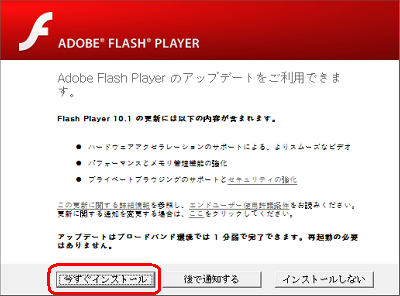
- 「ユーザー アカウント制御」画面が表示された場合は、「はい」ボタンをクリックします。
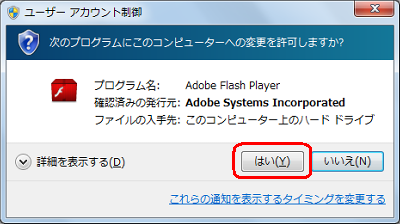
- 「Flash Player ソフトウェア使用許諾契約」をクリックし、表示された内容を一読します。
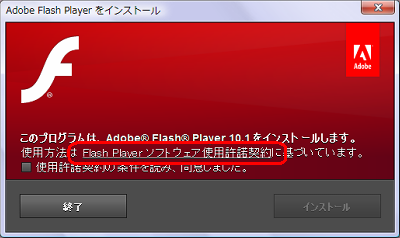
- 次の項目にチェックを入力して、「インストール」ボタンをクリックします。
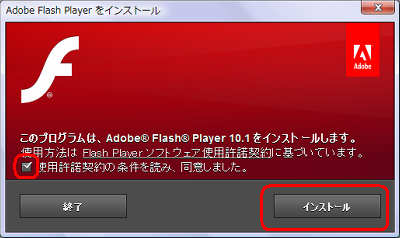
- 下図のような画面が表示されるので、しばらく待ちます。
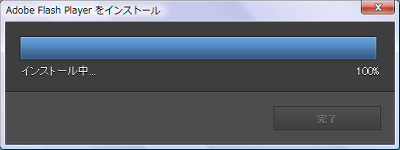
- インストールが完了したので、「完了」ボタンをクリックします。
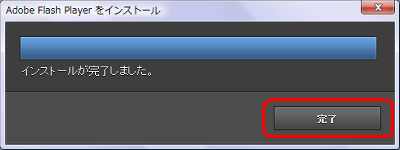
以上で操作完了です。
Adobe社ホームページでは、パソコンにインストールされている「Adobe Flash Player」のバージョンを確認できます。
バージョンを確認するには、以下のリンクをクリックします。
 Adobe Flash Player のバージョンテスト Adobe Flash Player のバージョンテスト
《「Adobe Flash Player のバージョンテスト」画面(一例)》
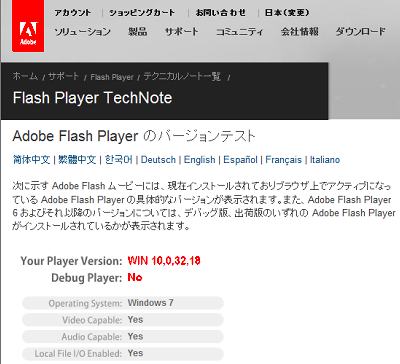
|
 |
関連情報 |
| |
スクリーンセーバー起動時などでFlash.ocxが見つからない旨のメッセージが表示された場合の対処方法は、以下の情報を参照してください。
 情報番号:012619 情報番号:012619
|
|
|




